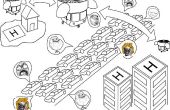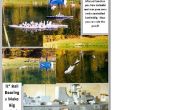Stap 4: Gebruik van het eerste programma: visuele SFM






















Visuele SFM werd bedacht door Changchang Wu terwijl hij zijn postdoc aan de Universiteit van Washington te Seattle voltooide. Hij is gegaan op tot grotere dingen, zoals werk voor Google.
Navigatie
Ik heb gevonden met een muis gemakkelijkste. Linksklik zal Selecteer knoppen en afbeeldingen en de miniaturen en uw model rond verplaatsen. Klik met de rechtermuisknop zal draaien uw model rond de oorsprong (groen, rood en blauw lijnen maken een rechte hoek hoek). Uw rol zal in-en uitzoomen voor alles.
Als u de beste weergave van uw model, verplaatsen zodat de oorsprong is ergens binnen en dan rond te draaien. Het programma draait rond de oorsprong en als het model dichtbij is je kon uit het oog verliezen en wat tijd vinden.
1. downloaden
U kunt de VisualSFM downloaden van ChangChang Wu van website. Het programma draait op Windows (32/64 bit), Mac en Linux. Ieder heeft specifieke installatie-instructies. Sterk wordt aanbevolen om deze instructies te volgen. Ik persoonlijk gebruik Windows en vond dat het programma gedownload als een zip-bestand met alles inbegrepen. Pak alles in een eigen map. Eenmaal uitgepakte moet je het in uw documentenmap.
Opmerking: Het moet hebben "schrijven" voorrechten en brengen het binnen uw "Programmabestand"-map dat niet toestaan. Ik vond die op de harde manier toen mijn foto's van rare modellen maken blijven.
Het programma wordt geleverd met 3/4 van wat je nodig hebt om naar de volgende stap. U moet nu drie meer programma's en één bestand downloaden. Zorg ervoor dat de juiste items voor uw werkend systeem (dat wil zeggen 32 of 64 bit versie) downloaden. Van hier zal u wilt krijgen cmvs.exe, pmvs2.exe, genOption.exe en pthreadVC2.dll. Opslaan of verplaats deze bestanden naar dezelfde locatie als VisualSFM.exe.
2. aan de slag
Voor het uitvoeren van het programma alle dat u moet doen is het uitvoeren van VisualSFM.exe, is het de enige met een geïndividualiseerde pictogram in de map. Het logboekvenster (apart venster aan de rechterkant) krijgen een actief logboek van elk proces dat zich voordoet.
Uitvoeren van dit programma is vrij eenvoudig en heeft slechts 4 knoppen die u nood voor kopzorg zowat.
Opmerking: Ik zou doen een run through van 20 of minder foto's eerst zo kennismaken en alles gekozen.
a. uploaden van uw bestanden.
U kunt ofwel de "File -> Open + meerdere afbeeldingen" of de derde knop van links die eruit ziet als een blauwe map met een plusteken (+). Dit zal het openen van een browservenster op zoek naar foto's. Direct naar de locatie van de foto's die je nam van uw model. Selecteer alle foto's en druk op "Open". Dit zal uiterlijk vertoon thumbnails van elke Foto geüpload. U kunt uitzoomen om alle foto's weer te geven. Er kunnen enkele lege afbeeldingsframes omdat het programma is ontworpen om geheugen te besparen. U kunt deze ontbrekende foto's uploaden met behulp van "SfM -> meer functies -> Update punt kleur" en nog eens haar gedaan gebruik "SfM -> meer functies -> Update miniaturen".
b. computing ontbrekende Matches
Eenvoudigste manier om dit te doen is te klikken op de zesde knop van rechts dat eruit ziet als de vier verschillende gekleurde pijlen uit de buurt van een middelpunt. Dit proces vindt wisselende hoeveelheden tijd afhankelijk van computer macht en virtueel geheugen (RAM).
c. berekenen 3D (schaars) Cloud wederopbouw
De 3D-reconstructie is de onmiddellijk rechter knop naar de vorige. Het ziet eruit als twee pijlen rechts, op de top van blauw rood. Dit wordt een leuke visuele alle overeenkomende punten tussen twee foto's tonen en persoonsgebonden in 3D-ruimte wordt gestart. Zodra de 3D reconstructie is voltooid zal een puntenwolk met alle foto's van de hoek die zij werden genomen van tonen.
Tijdens dit proces die u in het programma uitvoeren kunt denken dat je gebruikt twee verschillende camera's en er zal om de twee verschillende puntenwolken (hopelijk alleen zul je een). Met het visuele SFM hoofdvenster geselecteerd, druk op de knop "Up" op uw toetsenbord om te schakelen tussen puntenwolken. Kijk door nochtans vele dat u hebt en vinden van degene die is het meest complete en verwijder de anderen. Verwijderen van een puntenwolk of model wordt gedaan door: "SfM -> Delete Selected Model" die staat tweede op de onderkant van de lijst.
Sommige, of al die camera's van de overige modellen om u te krijgen zal: "SfM -> meer functies -> zoeken meer punten". Druk nu op de knop die lijkt identiek aan de vorige, maar heeft ook een plusteken (+), de rode pijl op de top van een blauwe transactie met een rood plusteken. Dit is de "Hervatten 3D reconstructie" knop. Doe niet raken de knop Vorige omdat zul je deze stap te herhalen gehele opnieuw. Herhaal deze twee of drie meer tijden om al uw camera's te krijgen en om betere matches tussen foto's.
d. het bewerken van uw instellingen te voorzien in een uitvoerbestand.
In dezelfde map als het visuele SFM-programma moet er een bestand met de naam "nv.ini". Visuele SFM trekt alle instellingen uit te voeren vanaf hier. Als u van een groot aantal bestanden gebruikmaakt, zoals ik ben, moest ik een nummer om een enkel uitvoerbestand wijzigen. U moet zitten kundig voor het bestand openen met een teksteditor (.txt). Zoek naar de regel "param_cmvs_max_images" en het nummer wijzigen naar iets grote dan het aantal foto's hebt.
e. uitvoeren dichte wolk wederopbouw
De knop hiervoor is de vijfde van rechts en vier verschillend gekleurde zendbrief, CMVS. De knop zal een venster openen en vragen waar u wilt opslaan van de volgende reeks van gegevensbestanden. Zorg ervoor dat u het naar de tweede map hebben geleid, en dan geef het een naam dat u passen zien. Klap sparen en het zal beginnen doen zijn ding. Deze stap neemt een fatsoenlijke hoeveelheid tijd voltooien dus pak een boek en wat thee en genieten van de warmte die je computer zal afschrikken. Dit wordt uitgevoerd door alle de overeenkomende punten weer en nog meer punten te maken van een nog uitgebreidere puntenwolk te vinden.
f. bekijken en het schoonmaken van uw dichte wijs wolk
Zodra de vorige bewerking is voltooid, moet u enkel te raken uw "Tab"-toets om de resultaten te zien. Hier kunt u zien dat de dichte wederopbouw lijkt bijna precies op uw model, alleen met een paar extra uitlopers van punten. Te verwijderen van deze extra sporen en opruimen uw model drukt u op "F1" en selecteer vervolgens uw punten. Alles wat in de rechthoek worden geselecteerd. Druk op "Delete" en de geselecteerde punten zullen worden verwijderd. Herhaal dit totdat u tevreden bent.
Ik zou aanraden het voor de hand liggende willekeurige Contactpersoongroepen verwijderen van punten en een andere functie die u niet in uw eindresultaat wilt. Dit deel kan een konijnenhol worden als je een perfectionist. Denk niet dat je moet maken het perfect recht nu, Blender is een geweldig hulpmiddel voor het bewerken van uw eindresultaat.
Nadat u hebt schoongemaakt uw punt cloud omhoog en u tevreden bent met het eindresultaat dat u wilt opslaan. Om dit te doen: "SfM -> opslaan NView Match" en geef het een bestandsnaam en ervoor te zorgen dat het wordt opgeslagen als een .nvm-bestand.